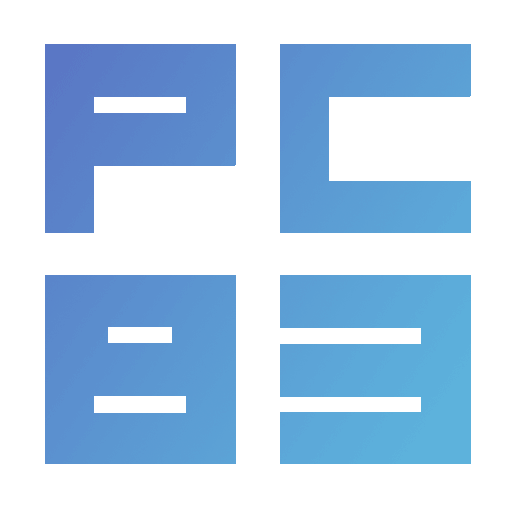Comment connaître facilement les composants de son PC sous Windows
1
Clic droit dans un espace vide de la barre des tâches pour ouvrir le Gestionnaire des Tâches
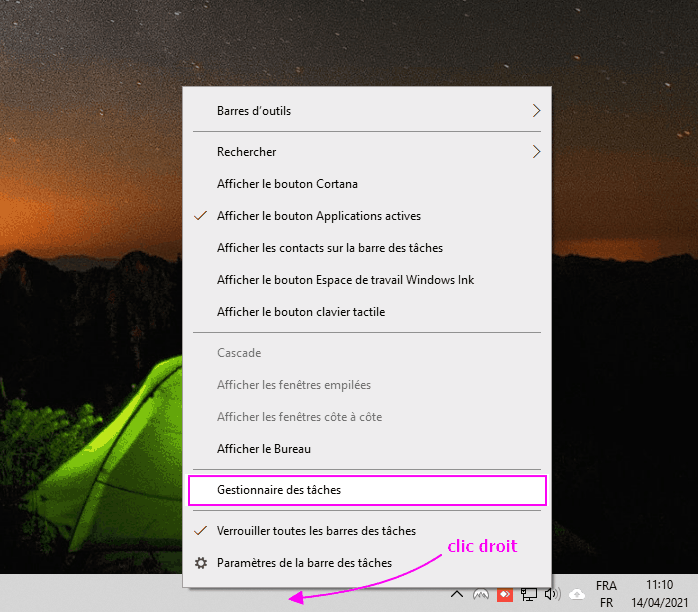
2
Choisir l'onglet Performances
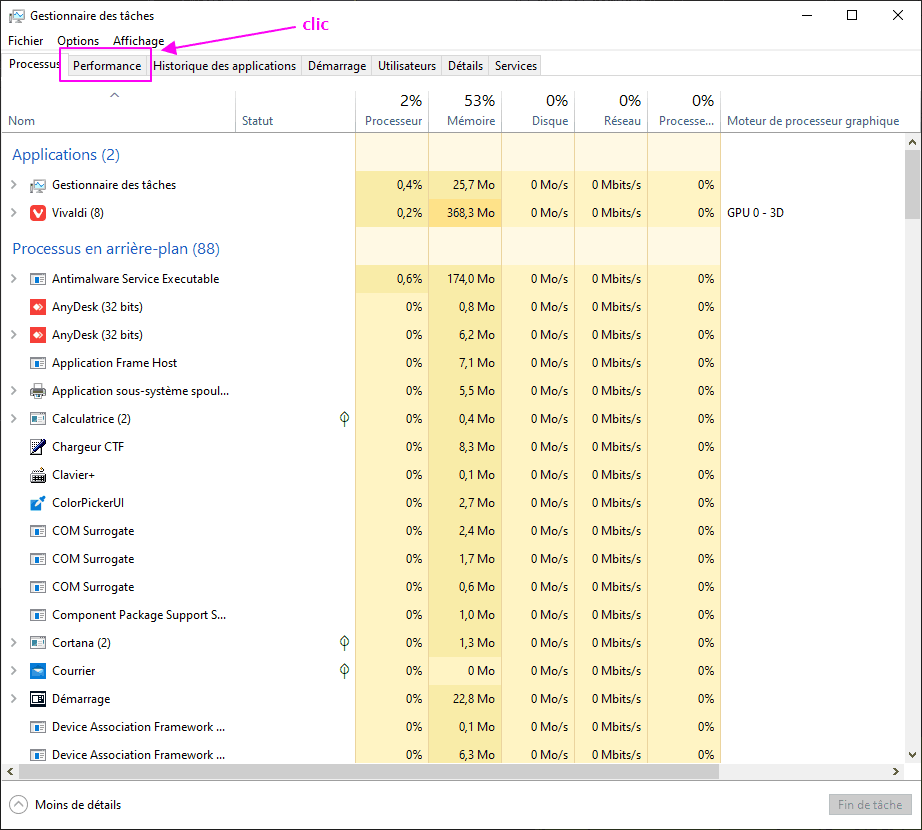
3 - Processeur (CPU)
a) Vous pouvez lire en haut à droite le modèle de votre processeur et sa vitesse de
fonctionnement (ici un Core i3-4160 à 3,6 GHz).
b) Le nombres de coeurs du processeur (ici 2) et le nombre de processeurs logiques (ici
4)
CPU = Central Processing Unit
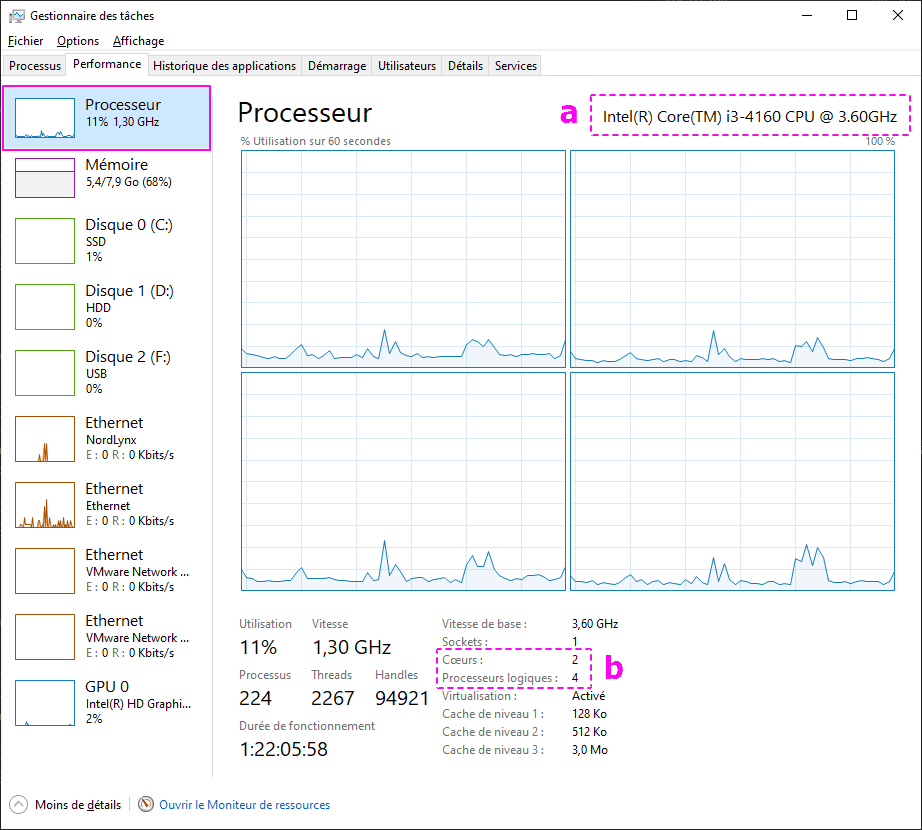
4 - Mémoire vive (RAM)
a) La quantité et le type de mémoire RAM (ici 8 Go en DDR3)
b) La fréquence de fonctionnement (ici 1333 MHz), le nombre d'emplacements utilisés
(ici 2 de 2). Ce qui permet de savoir si l'on peut rajouter une barrette de mémoire (ici il y a
2 emplacements tous les 2 utilisés). Il y a aussi le facteur de forme. Il en existe 2 sortes :
le DIMM (comme ici) pour les PC de bureau, et le SODIMM, beaucoup plus compact pour les
ordinateurs portables, mais également utilisé dans certains PC de bureau ou tout en un.
RAM = Random Access Memory
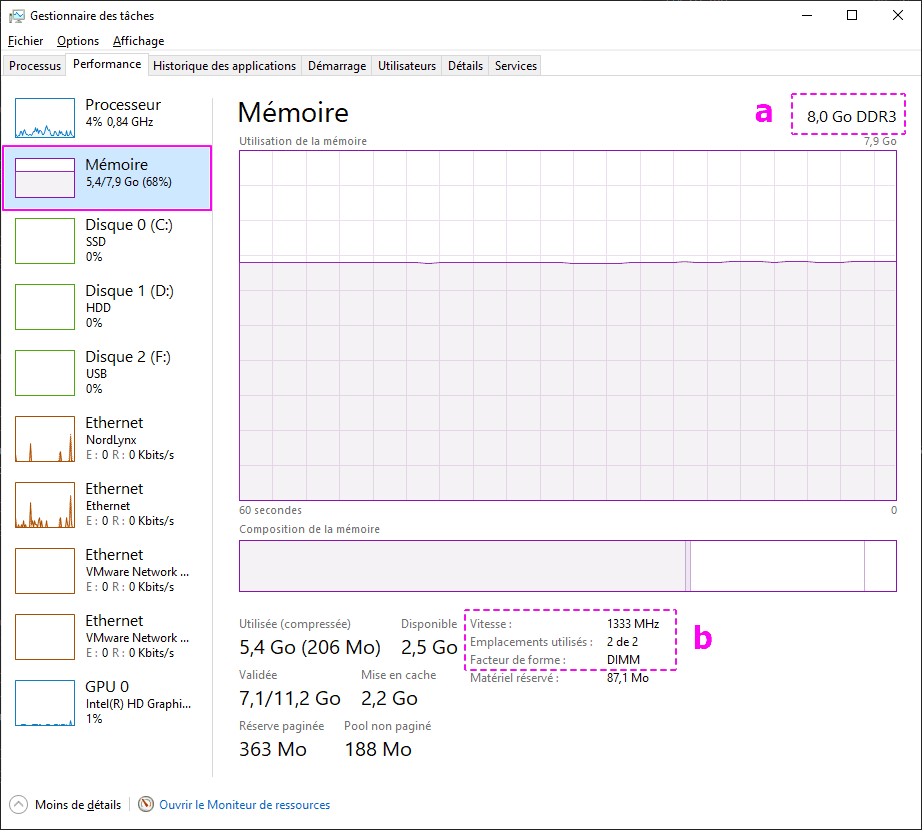
Disques ou plutôt lecteurs
La plupart d'entre vous n'avez qu'un seul disque dans votre ordinateur. Surtout si c'est un PC portable. Et si vous voyez C: et D: dans l'Explorateur alors qu'il n'y a qu'un disque dans le Gestionnaire des tâches, c'est que vous n'avez qu'un seul disque physiquement dans votre PC, mais que celui-ci a été divisé en 2 partitions. Souvent C: pour Windows et les programmes, et D: pour vos données.
Vous pouvez avoir un SSD ou un disque dur (que l'on nomme
HDD ici).
SSD = Solid State Drive (c'est de la mémoire flash qui est très rapide) (DRIVE veut dire
LECTEUR).
HDD = Hard Drive Disk (c'est un disque magnétique qui tourne avec une tête de lecture comme une
platine vinyle dans le principe).
On continue par habitude à appeler indifféremment SSD et HDD des disques, même dans le
Gestionnaire des tâches de Windows, donc ce n'est pas gagné pour changer les habitudes ...
Le Disque dur à l'ancienne va être amené à disparaître progressivement grâce à la baisse des
prix du SSD. D'ailleurs une des meilleures façons d'améliorer son PC est de remplacer le disque
dur par un SSD et l'ancien PC démarrera en 20 secondes au lieu de 3 minutes. DEMANDER UN DEVIS
Dans l'exemple, il y a un SSD et un disque dur. Ce qui permet aussi d'avoir une sauvegarde automatique et complète du SSD sur le disque dur et même des versions antérieures des fichiers.
5 - Lecteur SSD (SSD)
a) Le modèle de disque (ici SanDisk SSD PLUS 240GB).
b) La capacité du disque sous Windows (différente de celle annoncée sur la boîte, je
vous laisse chercher la raison sur Google ). Il y a aussi la
capacité du disque formaté. En effet, il est bon pour la durée de vie d'un SSD de laisser de
l'espace libre.
Il est indiqué que c'est un disque système, c'est à dire que c'est là où est installé Windows et
enfin le type de disque qui est bien SSD.
SSD = Solid State Drive
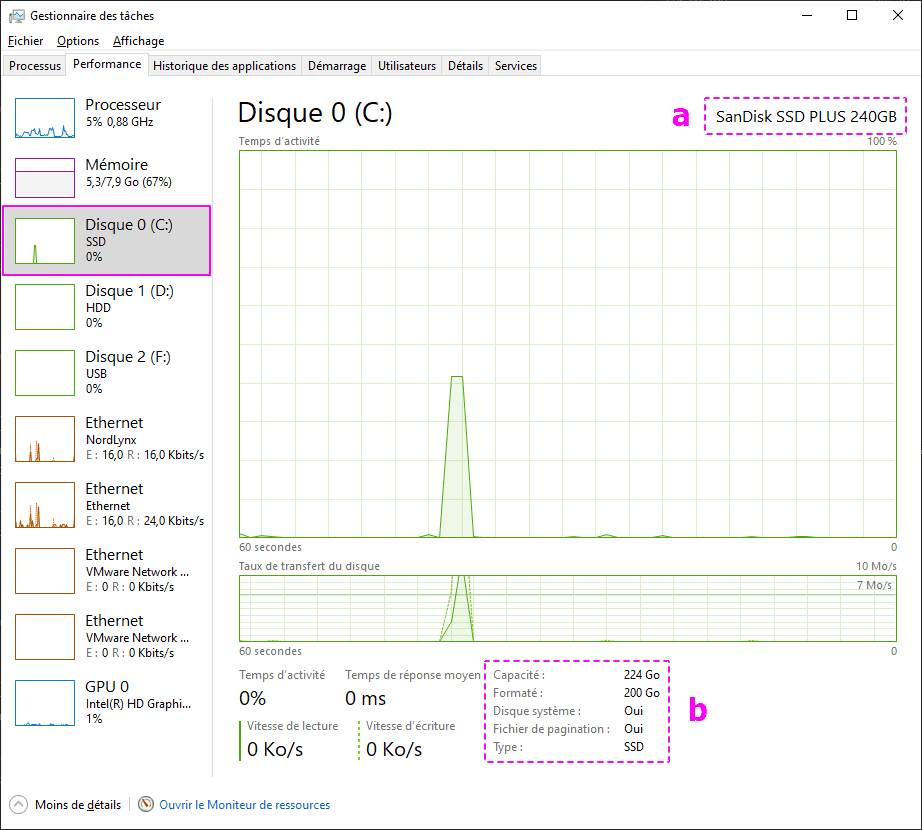
5 - Disque dur (HDD)
a) Le modèle de disque (ici ST1000DM003).
b) La capacité du disque formaté sous Windows et sa capacité totale (932 Go). Ce n'est
pas un disque où est installé un système d'exploitation. Il est bien de type HDD, ce n'est pas
un SSD.
HDD = Hard Drive Disk
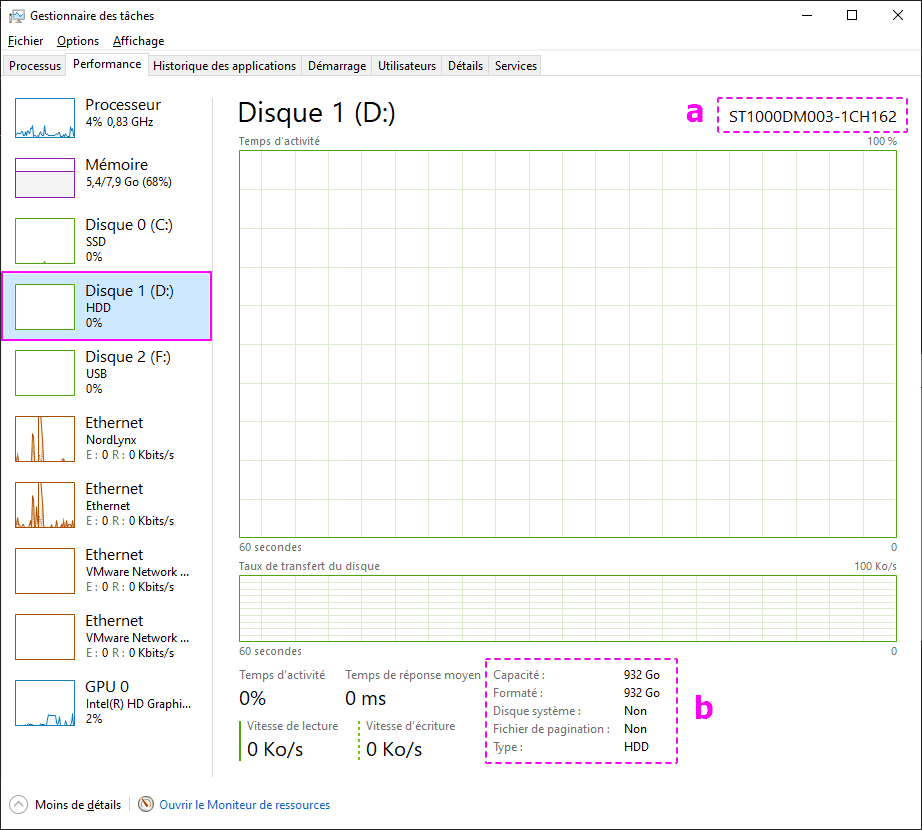
6 - La carte graphique (GPU)
a) Le nom de la carte graphique ou de la puce intégrée chargée des calculs video (ici
Intel HD Graphics 4400 - c'est une solution graphique intégrée au processeur Intel Core
i3-4160).
b) La mémoire dédiée à la partie graphique du processeur. Ici, l'Intel HD Graphics
utilise 128 Mo de mémoire. En cas de besoin, jusqu'à 2 Go de RAM supplémentaires peuvent être
accaparés. C'est pour cela qu'il est fortement conseillé d'avoir au moins 6 Go de RAM sous
Windows 10.
c) Vous pouvez connaître ici la version du pilote et sa date, ainsi que la
compatibilité avec DirectX.
GPU = Graphical Processing Unit
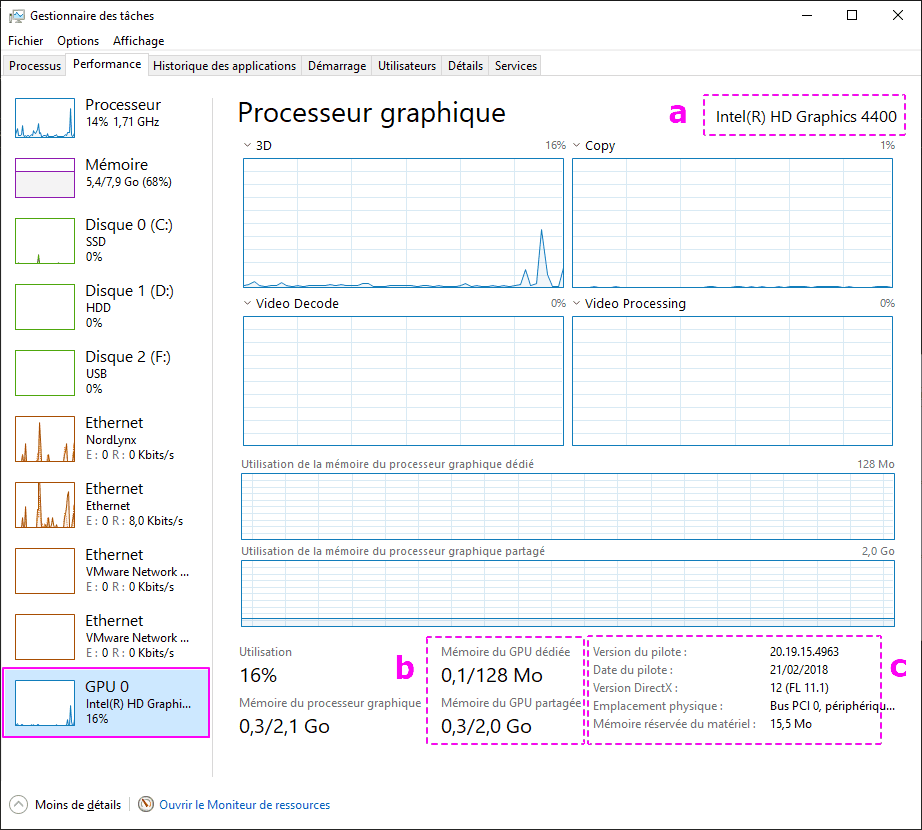
PS : les cartes graphiques dédiées sont munies de leur propre mémoire vive, qui est généralement spéciale, de type GDDR5 ou 6, beaucoup plus rapide que la DDR3 ou 4 pour le type de calculs effectués. Les derniers modèles les plus haut de gamme sont équipés de 16 Go de GDDR6 chez AMD pour la RX 6900 XT, et même 24 Go pour la RTX 3090 de NVIDIA.
Ne manquez pas les good news,s et nouveaux outils de PC83 en vous abonnant à la page
Facebook